
打开Photoshop CS3后,首先点击菜单栏中的“编辑”选项。
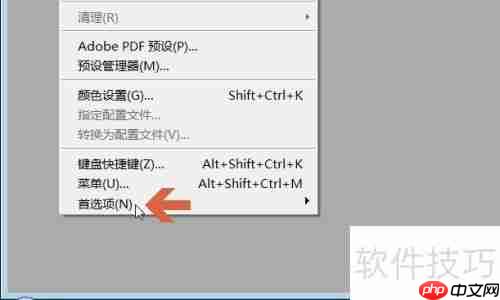
将鼠标悬停在“编辑”下拉菜单中的“首选项”项上。
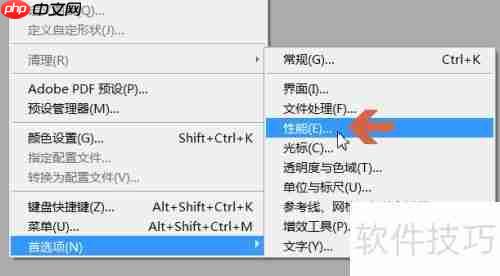
稍等片刻,系统会弹出一个子菜单,从中选择“性能”选项进入内存设置界面。

在弹出的性能设置窗口中,可以看到“内存使用情况”选项。这里可以手动输入Photoshop可使用的内存比例。通常建议设置为计算机物理内存的60%左右,既能保证Photoshop高效运行,又不会影响其他程序的正常使用。

也可以通过拖动滑块来直观地调整内存分配比例,操作简便。

完成设置后,点击“确定”按钮保存更改,设置立即生效。

请注意,以上操作步骤适用于Photoshop CS3版本,不同版本的Photoshop在界面和功能布局上可能存在差异,请根据所使用的软件版本进行相应调整。
以上就是Photoshop CS3内存设置技巧的详细内容,更多请关注php中文网其它相关文章!

每个人都需要一台速度更快、更稳定的 PC。随着时间的推移,垃圾文件、旧注册表数据和不必要的后台进程会占用资源并降低性能。幸运的是,许多工具可以让 Windows 保持平稳运行。

Copyright 2014-2025 //m.sbmmt.com/ All Rights Reserved | php.cn | 湘ICP备2023035733号